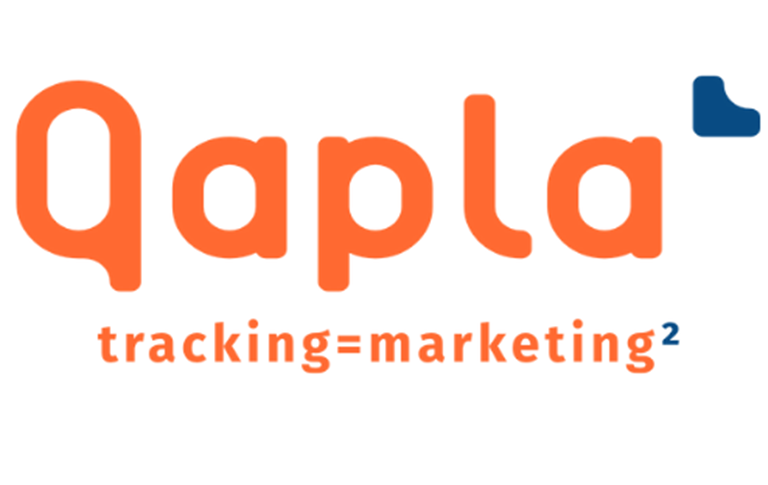L’articolo che avrei voluto trovare quando ho iniziato, per conoscere e capire il tanto nominato pixel di Facebook!
Oggi finalmente affronto uno dei miei temi preferiti legati al “mondo Meta”: il pixel di Facebook.
Ecco devi sapere che quando ho iniziato è stato uno dei miei peggiori incubi, mi mancava sempre qualche pezzo e non riuscivo a farlo funzionare e farlo lavorare come avrei voluto.
Oggi scrivo, quindi, l’articolo che avrei voluto trovare diversi anni fa.
È anche vero che oggi esistono molti articoli a riguardo, ma ti posso assicurare che alcuni confondono le idee anche a me che le ho abbastanza chiare.
L’obiettivo di questo articolo sul pixel di Facebook è farti capire cos’è, a cosa serve, come si installa e come funziona.
Procederò con ordine, iniziamo!
Cos’è il pixel di Facebook?
Togliamoci subito il pensiero e capiamo in primis cos’è.
Quando parliamo di “pixel” parliamo in realtà del “pixel di tracciamento (o monitoraggio) di Facebook“.
Il pixel, spiegato proprio in maniera semplice, è letteralmente un frammento di codice che puoi prendere ed installare nel tuo sito. Questo codice chiaramente potrebbe essere installato su un numero infinito di siti ma, a meno che non ci sia un ragionamento alla base, solitamente è più utile e funzionale installarlo in un unico sito/e-commerce.
Potremmo paragonarlo a Google Analytics (in quanto codice da installare).
A cosa serve il pixel?
Essendo un codice di tracciamento, una volta installato sul sito, sarà in grado di tracciare gli utenti che entrano nel sito e raccogliere informazioni/dati.
Grazie ai dati raccolti dal pixel sarai i grado di ottimizzare le tue Facebook Ads, ad esempio potrai creare dei pubblici in base alla visualizzazione di una certa pagina, oppure di un certo contenuto, oppure di un articolo che ha acquistato, ma anche in base ai carrelli abbandonati.
Insomma puoi tracciare diverse azioni e comportamenti (che tra poco vedremo) in modo da fare campagne Facebook non più su un pubblico generico, ma anche su un pubblico più caldo e profilato.
Potrà essere un tuo fedele alleato anche per i pubblici simili o per campagne di remarketing/retargeting.
Dove posso trovare il pixel?
Lo scorso mese ho fatto un articolo sul Business Manager, che spesso viene erroneamente definito “lo strumento per fare ads professionali”.
Ecco il Business Manager è in realtà una sorta di pannello che ti offre diverse possibilità, tra cui creare il pixel, creare le ads, creare i pubblici personalizzato, creare lo shop, mettere in sicurezza le tue pagine etc.
Come avrai quindi intuito, il pixel di Facebook è uno strumento gratuito che ci viene messo a disposizione (da Facebook) e che creiamo e impostiamo sul Business Manager.
IMPORTANTE: fai sempre attenzione quando lavori per i clienti, la proprietà del Business Manager deve essere e rimanere del cliente, non tua.
Come vedi qui inizia forse il primo “scoglio” per chi è alle prime armi, ovvero leggendo “events” probabilmente potresti erroneamente pensare che si faccia riferimento agli “eventi” che si creano su Facebook.
Invece no! Il “manager degli eventi” è la sezione che devi scegliere se vuoi creare ed impostare il pixel di Facebook.
Da sapere
Negli ultimi anni si è discusso parecchio riguardo i tracciamenti degli utenti, di dove e in che mondo quei dati venissero salvati etc.
Ecco la prima stoccata importante, ai danni del pixel di Facebook, è stata data da Apple!
Da iOS 14, infatti, tutti coloro che hanno un dispositivo Apple hanno potuto decidere se essere tracciati o no.
Nell’immediato futuro, invece, non ci sarà solo apple ma anche il GDPR al quale, probabilmente, non basterà più il bannerino dei cookie (ma di questo ne parleremo più avanti).
Tutto questo però è importante che tu lo sappia perché se è vero che questo strumento può tracciare sempre meno è anche vero che al momento è ancora uno strumento decisamente utile che può aiutarti a fare la differenza.
Come funziona il pixel di Facebook?
Iniziamo ad entrare un po’ più nel dettaglio.
Abbiamo visto che:
-
- è un frammento di codice che si installa sul sito;
- serve per tracciare azioni e raccogliere dati;
- può aiutarti ad ottimizzare le tue campagne;
- ti servirà per creare pubblici personalizzati e/o pubblici simili;
- è un tuo fedele alleato anche per il retargeting e il remarketing.
Ma come funziona esattamente?
Cercherò di essere chiara e quindi ipotizzerò uno scenario tipo (realmente accaduto).
Mettiamo caso che io, Gaia, voglia acquistare dei fiori da regalare a mia mamma.
Un percorso tipo potrebbe essere:
-
- cerco su Google “regalare fiori freschi” (facendo quindi una ricerca consapevole);
- scelgo tra i primi risultati che mi compaiono ed entro nel sito che chiameremo “FIORIPERMAMMA”;
- se FIORIPERMAMMA lavora nella maniera corretta avrà installato sul suo sito il suo pixel di Facebook;
- il pixel registrerà il mio accesso al sito FIORIPERMAMMA e, se è impostato, vedrà che sono interessata ai fiori freschi da regalare a qualcuno;
- esco dal sito perché ho un’interruzione qualunque e non ho salvato il nome del sito, ma ero interessata;
- ORA ENTRA IN GIOCO IL PIXEL!
- grazie a degli identificatori il pixel di Facebook sarà in grado (se FIORIPERMAMMA ha impostato tutto correttamente e ha delle campagne attive su un pubblico tipo il mio) di raggiungermi con delle ADS su Facebook che mi ricordando cosa stavo cercando
Sono certa che anche a te è successo un sacco di volte!
DA SAPERE: il tracciamento continuerà fino a quando non cancellerò la mia cache.
IMPORTANTE: l’esempio fatto sopra è uno degli scenari che potrebbero verificarsi. Il pixel, come vedremo, non serve solo a questo.
Come si crea il pixel di Facebook?
I passaggi sono abbastanza intuitivi e guidati da Facebook stesso, in ogni caso ti riporterò gli step da seguire.
-
- abbiamo visto che il pixel si trova nella sezione “manager degli eventi“;
- rimaniamo in questa sezione e vediamo che sulla sinistra c’è un “+” verde che mi invita ad aggiungere un nuovo data source;
- cliccando lì potrò selezionare qual è la mia origine dei dati (nel nostro caso il sito);
- come metodo selezionerò “Facebook pixel“;
- dopodiché mi farà inserire il nome del mio pixel di Facebook (solitamente si inserisce il nome del sito) e il link del sito.
-
- ora potrai scegliere il sistema con cui preferisci collegare il pixel al tuo sito (noi solitamente utilizziamo Tag Manager, ma se hai ad esempio WordPress esistono diversi plugin che puoi installare sul sito per configurarlo);
- in base quindi al metodo che hai scelto puoi continuare a seguire i passaggi guidati!
Dopo aver installato il pixel ricordati di installare le azioni!
Dopo che hai installato il pixel, per iniziare a farlo “lavorare” dovrai installare le azioni che il tuo pixel di Facebook dovrà tracciare.
Il pixel, in fase di configurazione, ti darà la possibilità di impostare il tracciamento su una serie di azioni che possiamo definire standard.
Nel caso in cui tu voglia, però, tracciare altre azioni e/o se per qualche ragione il pixel sembra non funzionare puoi creare delle “conversioni personalizzate“.
Queste conversioni le crei nella sezione dedicata, sempre all’interno dell’events manager.
Vediamo ora alcune delle azioni standard che il pixel di Facebook può tracciare:
-
- Page View: l’utente che quindi visualizza la pagina;
- View Content: solitamente associato alla visualizzazione di un contenuto più “importante” (esempio la scheda di un prodotto);
- Purchase: l’acquisto vero e proprio;
- Complete Registration: se raccogli le email puoi tracciare chi si è registrato;
- Add To Cart: aggiunta al carrello (da sfruttare magari per un pubblico di “carrelli abbandonati”).
Impostare le Web Event Configurations
Ricordi quando parlavamo di iOS14? Ecco in questa sezioni potrai scegliere massimo 8 eventi che potrai tracciare per chi usa un dispositivo Apple! L’ordine che darai, corrisponde esattamente alla priorità che vuoi dare a quel singolo tracciamento. RICORDA: dal momento in cui li inserisci possono passare 72 ore prima che inizi a funzionare. SEMPRE, anche quando vorrai fare una modifica, potranno passare comunque 72 ore.Estensione consigliata per il pixel di Facebook
Il metodo che trovo più rapido e comodo da utilizzare per verificare che sia tutto installato correttamente è l’estensione di Chrome: Facebook Pixel Helper. Recentemente infatti ne ho parlato anche in un reels su Instagram!Fammi sapere se questo articolo ti è stato utile e se ti farebbe piacere che continuassimo la “serie” sul Business manager e le sue mille possibilità!
Magari nel prossimo articolo potremmo parlare dei pubblici personalizzati, cosa sono e come si impostano.
A presto!
Gaia